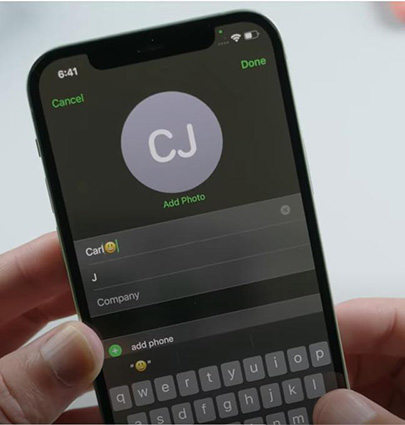3가지 방법으로 iOS 16/15 베타 FaceTime이 작동하지 않는 문제 수정하기 (비디오 가이드)
FaceTime 버그 iOS 16/15: 누군가에게 전화를 걸 때마다 FaceTime이 멈추는 것 같습니다. 재부팅을 시도해도 여전히 멈춥니다. 저와 같은 현상을 겪으신 분 있나요? 제 기기는 아이폰 12 프로 맥스입니다.
출처: 레딧
일부 사용자들이 iOS 16/15 개발자 베타로 업데이트한 후 iPhone과 iPad에서 FaceTime 앱이 정지되거나 작동하지 않는다고 보고했습니다. iOS 16/15는 아직 베타 버전이기 때문에 일부 버그가 있는 것이 정상입니다. 이 기사에서는 iOS 15 FaceTime 문제를 해결하는 3가지 효과적인 방법을 안내합니다.
FaceTime이 iPhone 14/13/12에서 작동하지 않는 이유는 무엇인가요?
전화를 걸거나 받을 수 없습니다! 연결 오류가 나거나 FaceTime 앱이 전혀 표시되지 않습니다.
- 해당 국가에서는 FaceTime 기능이 지원되지 않음
- 비정상적인 네트워크 연결
- FaceTime과 관련된 일부 진행 중인 서비스 문제
- iOS 16/15 베타 버그
iPhone에서 FaceTime이 작동하지 않는 문제를 수정하는 3가지 방법
FaceTime이 전 세계에서 사용 가능한 것이 아니기 때문에 FaceTime 문제를 해결하기 전에 FaceTime이 해당 국가에서 작동하는지 확인해야 합니다. Apple의 무선 통신 사업자 지원 페이지를 방문하여 FaceTime을 사용할 수 있는지 알아보십시오. FaceTime에 문제가 있는 경우 이 3가지 간단한 솔루션이 도움이 될 수 있습니다.
솔루션 1. FaceTime 연락처 이름에서 이모티콘 삭제
Apple은 연락처 이름에 이모티콘이 추가되어 있으면 FaceTime으로 통화를 시작할때 FaceTime 앱이 응답하지 않을 수 있다고 설명했습니다. 따라서 이름에서 이모티콘을 제거하면 FaceTime이 작동하지 않는 문제를 해결할 수 있습니다.
- iPhone에서 연락처 앱을 열고 FaceTime에서 전화를 걸고 싶은 사람을 찾으십시오(연락처 이름에는 이모티콘이 포함되어 있음).
- 연락처 이름을 누르고 오른쪽 위 모서리에 있는 "편집" 옵션을 클릭합니다.
연락처 이름의 이모티콘을 삭제한 다음 "완료"를 눌러 저장합니다.

그런 다음 FaceTime을 다시 시작하고 수정한 연락처에 다시 전화를 겁니다. 바로 작동이 될 것입니다.
솔루션 2. iPhone을 강제로 다시 시작하기
그룹 FaceTime이 작동하지 않는 경우 이를 해결할 수 있는 또 다른 방법은 iPhone을 강제로 재시동하는 것입니다. 이는 가장 간단한 방법입니다!
- iPhone 8 및 이후 모델: 볼륨 높이기와 볼륨 낮추기 버튼을 눌렀다가 빠르게 뗍니다. 그런 다음 Apple 로고가 나타날 때까지 측면 버튼을 길게 누릅니다.
- iPhone 7 또는 iPhone 7 Plus: 측면버튼과 볼륨 낮추기 버튼을 Apple 로고가 보일 때까지 몇 초 동안 길게 누릅니다.
- iPhone 6s/6s Plus: Apple 로고가 표시될 때까지 홈버튼과 전원 버튼을 모두 10초 이상 길게 누릅니다.

솔루션 3. iOS 16/15 FaceTime이 작동하지 않는 문제를 해결하기 위해 iOS 시스템 복구하기
위의 모든 방법으로도 FaceTime 문제를 해결하지 못한 경우에는 마지막으로 iOS를 업데이트하거나 iOS 시스템을 복구할 수 있습니다. iOS 시스템을 복구하기 위해서는 iOS 복구 소프트웨어인 ReiBoot를 사용할 수 있습니다. 이것은 타사의 앱으로 모든 iOS 버그 문제를 제거하고 데이터 손실 없이 즉시 iOS 문제를 해결할 수 있습니다. 이 방법이 iOS 14/13/12에서 FaceTime 오류를 수정하는 가장 좋은 선택입니다. 방법은 다음과 같습니다.
- 컴퓨터에 Tenorshare ReiBoot를 내려받아 설치합니다.
- 프로그램을 실행한 다음 번개 코드를 사용하여 iPhone을 컴퓨터에 연결하십시오.
이제 기본 인터페이스에서 "시작" 옵션을 클릭합니다.

계속하려면 "Standard Repair(표준 복구)"를 선택하십시오.

"다운로드" 버튼을 눌러 복구 펌웨어 패키지를 컴퓨터에 내려받습니다.

Facetime을 사용할 수 없는 문제를 해결하려면 "Start Standard Repair(표준 복구 시작)"을 누르십시오. 몇 초 후에 기기가 정상으로 복원될 것입니다. 이제 아무 문제 없이 FaceTime을 사용할 수 있습니다.

결론
여러분은 위에서 언급한 일반적인 솔루션을 습득하거나 iOS 복구 소프트웨어인 ReiBoot를 다운로드 및 설치하여 iOS 16/15 오류에서 FaceTime 화상 통화 문제를 해결할 수 있습니다.